Eliminar el virus MyLuckySearching.com (Instrucciones gratuitas) - Guía fácil de eliminación
Guía de eliminación del virus MyLuckySearching.com
¿Qué es Virus MyLuckySearching.com?
El hacker de navegador MyLuckySearching.com busca cambiar la página de inicio en los navegadores más grandes
El virus MyLuckySearching.com puede ser definido como un programa potencialmente no deseado (PUP) que modifica la configuración del navegador y se configura como nueva página en ellos. Tiende a afectar a Mozilla Firefox y Google Chrome y luego se esconde para prevenir que el usuario lo elimine. El objetivo de este programa altamente cuestionable es iniciar repetidas redirecciones a sitios webs predeterminados e incrementar su popularidad de este modo. De hecho, funciona de forma idéntica a otros infames hackers de navegador, como MyLuckySurfing.com o el virus Mybeginning123.com, pero puede ser también comparado con el virus de redirección Launchpage.org . Sin embargo, estos motores de búsqueda normalmente no se preocupan de a dónde conducen el tráfico, y esto puede ser un gran problema. Esas páginas webs externas pueden ser peligrosas y buscar tomar ventaja de los usuarios menos experimentados, convenciéndoles de instalar varios programas spyware e incluso malware en sus ordenadores, hacerles proporcionar datos sensibles o convertirlos en víctimas de otras formas de ciber crimen. Es importante darse cuenta de que este hacker de navegador no es malicioso en sí mismo, sino que puede generar consecuencias indeseadas, especialment si no sabes cómo identificar y evitar posibles páginas peligrosas de Internet. Si no quieres encontrarte con peligros en Internet mientras tienes este hacker en tu PC, es mejor que elimines MyLuckySearching.com sin pensarlo. Para ello, te sugerimos que uses un programa de eliminación de malware profesional, como FortectIntego.
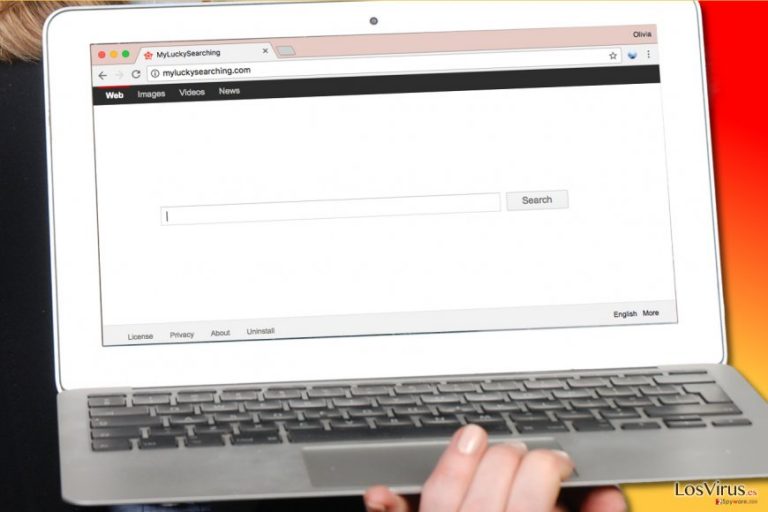
El principal obstáculo de estos hackers de navegador es que son difíciles de eliminar, sin importar si son o no programas maliciosos. Mientras que algunos hackers solo añaden ciertas extensiones al navegador y quizás ciertos programas junto a ellas, otros pueden modificar Claves del Registro de Windows, añadir marcadores al navegador e incluso instalar asistentes para mantener la página de inicio establecida en el navegador. Todo esto se hace con el fin de continuar redireccionando a los usuarios a sitios webs de terceras partes particulares. Por encima de esto, los hacker de navegador registran silenciosamente al usuario y luego pueden usar los datos reunidos con diversos fines. Aunque el desarrollador de este hacker declara que los datos reunidos son solo usados para mejorar la funcionalidad de búsqueda de este herramienta y la efectividad de la estrategia de marketing, también admite que «en caso de que MyLuckySearching.com sea vendido, la información reunida de los usuarios puede ser transferida a los nuevos propietarios». Nunca puedes saber cuándo puede ocurrir esto, y tampoco puedes saber quién será el siguiente «propietario». Si no quieres compartir tu información gratuitamente con terceras partes desconocidas, elimina MyLuckySearching.com ahora mismo.
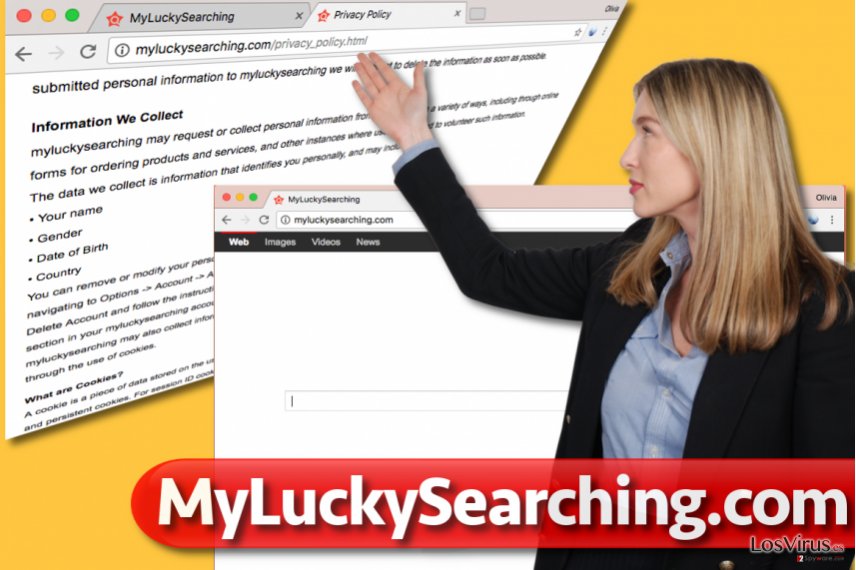
El problema de las redirecciones de MyLuckySearching.com normalmente surge tras instalar un paquete de programas
MyLuckySearching.com normalmente se difunde junto a programas gratuitos, como juegos, reproductores media, convertidores de archivo y similares programas. Puede fácilmente hackear tu PC si tiendes a instalar programas aparentemente interesantes que son gratuitos. Incluso si un programa parece estar solo, debes comprobar todo lo que está escrito durante la instalación. En la mayoría de los casos, estos programas gratuitos traen consigo varios adjuntos, como programas o extensiones de navegador que pertenecen a las categorías de spyware o malware (en ocasiones). Los usuarios pueden fácilmente rechazar instalarlos ejecutando una modificación pequeña pero significante en la configuración de la instalación – en vez de seleccionar las opciones de instalación Básicas o Predeterminadas, debes siempre seleccionar las Avanzadas o Personalizadas. Éstas proporcionarán la lista de todos los programas adicionales empaquetados junto al principal y te permitirán desmarcar los que no quieras instalar. Te sugerimos que rechaces todos aquellos que sugieran instalar «Nuevas pestañas», «asistentes de compras» y otras apps sospechosas que prometan hacer más de lo que verdaderamente hacen.
Métodos de eliminación de MyLuckySearching.com verificados
Hay un par de métodos para eliminar el virus MyLuckySearching.com. Normalmente, los usuarios no se molestan y usan herramientas de eliminación de spyware automáticas para deshacerte de los hackers de navegador molestos y sofisticados. Sin embargo, si quieres dedicar algo de tiempo a la eliminación de MyLuckySearching.com, puedes usar las instrucciones provistas abajo del artículo e intentar desinstalar este programa potencialmente no deseado manualmente.
Puedes eliminar el daño causado por el virus con la ayuda de FortectIntego. SpyHunter 5Combo Cleaner y Malwarebytes son programas recomendados para detectar los programas potencialmente indeseados y virus junto a todos los archivos y entradas del registro que estén relacionados con ellos.
Guía de eliminación manual del virus MyLuckySearching.com
Desinstalar de Windows
Los usuarios que deseen eliminar el virus de navegador descrito manualmente, deberían leer estas instrucciones, al menos varias veces. Estas instrucciones deben ser llevadas a cabo prestando atención. Perderse algún detalle puede resultar en un fallo a la hora de eliminar la infección.
Para eliminar Virus MyLuckySearching.com de ordenadores con Windows 10/8, por favor, sigue estos pasos:
- Entra en el Panel de Control desde la barra de búsqueda de Windows y pulsa Enter o haz click en el resultado de búsqueda.
- Bajo Programas, selecciona Desinstalar un programa.

- Desde la lista, encuentras las entradas relacionadas con Virus MyLuckySearching.com (o cualquier otro programa sospechoso recientemente instalado).
- Click derecho en la aplicación y selecciona Desinstalar.
- Si aparece el Control de Cuentas del Usuario haz click en Sí.
- Espera hasta que el proceso de desinstalación se complete y pulsa Aceptar.

Si eres un usuario de Windows 7/XP, procede con las siguientes instrucciones:
- Click en Windows Start > Panel de Control localizado en la parte derecha (si eres usuario de Windows XP, click en Añadir/Eliminar Programas).
- En el Panel de Control, selecciona Programas > Desinstalar un programa.

- Elige la aplicación indeseada haciendo click una vez.
- En la parte superior, click en Desinstalar/Cambiar.
- En la ventana de confirmación, elige Sí.
- Click en Aceptar una vez el proceso de eliminación finalice.
Elimina MyLuckySearching.com del sistema Mac OS X
-
Si estás usando OS X, haz click en el botón Go en la esquina superior izquierda de la pantalla y selecciona Applications.

-
Espera a que veas la carpeta Applications y busca por MyLuckySearching.com y cualquier otro programa sospechoso en ella. Ahora haz click derecho en cada entrada y selecciona Move to Trash.

Reiniciar MS Edge/Chromium Edge
Eliminar extensiones indeseadas de MS Edge:
- Selecciona Menú (los tres puntos horizontales en la esquina superior derecha de la ventana del navegador) y selecciona Extensiones.
- Desde la lista, selecciona la extensión relacionada y haz click en el icono del Engranaje.
- Click en Desinstalar en la parte de abajo.

Limpiar cookies y otros datos de navegación:
- Click en Menú (los tres puntos horizontales en la esquina superior derecha de la ventana del navegador) y selecciona Privacidad y Seguridad.
- Bajo datos de navegación, selecciona Elegir qué limpiar.
- Selecciona todo (a parte de contraseñas, aunque puedes querer incluir también las licencias de Media, si es aplicable) y selecciona Limpiar.

Restaurar los ajustes de nueva pestaña y página de inicio:
- Click en el icono de menú y elige Configuración.
- Luego encuentra la sección En el inicio.
- Click en Deshabilitar si encuentras cualquier dominio sospechoso.
Resetea MS Edge y los pasos de arriba no te han ayudado:
- Pulsa en Ctrl + Shift + Esc para abrir el Administrador de Tareas.
- Click en la flecha de Más detalles en la parte inferior de la ventana.
- Selecciona la pestaña Detalles.
- Ahora desliza y localiza cualquier entrada con el nombre de Microsoft Edge en ella. Click derecho en cada una de ellas y selecciona Finalizar Tarea para hacer que MS Edge deje de funcionar.

Si esta solución no te ha ayudado, necesitas usar un método más avanzado para resetear Edge. Ten en cuenta que necesitas hacer una copia de seguridad de tus datos antes de proceder.
- Encuentra la siguiente carpeta en tu ordenador: C:\\Users\\%username%\\AppData\\Local\\Packages\\Microsoft.MicrosoftEdge_8wekyb3d8bbwe.
- Pulsa Ctrl + A en tu teclado para seleccionar todas las carpetas.
- Click derecho en ellos y selecciona Eliminar.

- Ahora haz click derecho en el botón de Inicio y selecciona Windows PowerShell (Administrador).
- Cuando aparezca la nueva ventana, copia y pega el siguiente comando y pulsa Enter:
Get-AppXPackage -AllUsers -Name Microsoft.MicrosoftEdge | Foreach {Add-AppxPackage -DisableDevelopmentMode -Register “$($_.InstallLocation)\\AppXManifest.xml” -Verbose

Instrucciones para Edge basado en Chromium
Eliminar extensiones de MS Edge (Chromium):
- Abre Edge y haz click en Configuración > Extensiones.
- Elimina las extensiones indeseadas haciendo click en Eliminar.

Limpiar caché y datos del sitio:
- Click en Menú y selecciona Configuración.
- Selecciona Privacidad y Servicios.
- Bajo Limpiar datos de navegación, elige Seleccionar qué limpiar.
- Bajo rango de fecha, selecciona Todo el tiempo.
- Selecciona Limpiar ahora.

Resetear MS Edge basado en Chromium:
- Click en Menú y selecciona Configuración.
- En la parte izquierda, selecciona Reiniciar configuración.
- Selecciona Restaurar ajustes a sus valores por defecto.
- Confirma con Resetear.

Reiniciar Mozilla Firefox
Soluciona Firefox eliminando el add-on que mantienen este motor de búsqueda en tu navegador. Debería denominarse de algún modo similar a la URL que está configurada como página de inicio.
Eliminar extensiones peligrosas
- Abre el navegador Mozilla Firefox y haz click en el Menú (los tres botones horizontales de la esquina superior derecha de la pantalla).
- Selecciona Add-ons.
- Aquí, selecciona los plugins que estén relacionados con Virus MyLuckySearching.com y haz click en Eliminar.

Reiniciar la página de inicio:
- Click en los tres botones horizontales de la esquina superior derecha para abrir el menú.
- Selecciona Opciones.
- Bajo las opciones de Inicio, ingresa tu sitio preferido que se abrirá cada vez que abres de nuevo Mozilla Firefox.
Limpiar las cookies y datos del sitio:
- Click en el Menú y selecciona Opciones.
- Ve a la sección de Privacidad y Seguridad.
- Desliza hasta encontrar Cookies y Datos del sitio.
- Click en Limpiar datos…
- Selecciona Cookies y datos de sitios, así como Contenido Web en Caché y pulsa Limpiar.

Reiniciar Mozilla Firefox
En caso de que Virus MyLuckySearching.com no se haya eliminado tras seguir las instrucciones de antes, reinicia Mozilla Firefox:
- Abre el navegador Mozilla Firefox y haz click en Menú.
- Ve a Ayuda y luego elige Información del Solucionador de Problemas.

- Bajo la sección Poner a punto Mozilla Firefox, haz click en Reiniciar Firefox…
- Una vez aparezca el pop-up, confirma la acción pulsando en Reiniciar Firefox – esto debería completar la eliminación de Virus MyLuckySearching.com.

Reiniciar Google Chrome
Encuentra y elimina las extensiones de navegador desconocidas de Chrome. En caso de que elimines alguna extensión que usas actualmente, simplemente reinstálala desde la tienda de Google Chrome.
Elimina extensiones maliciosas desde Google Chrome:
- Abre Google Chrome, haz click en el Menú (los tres puntos verticales de la esquina superior derecha) y selecciona Más herramientas -> Extensiones.
- En la nueva ventana abierta, verás la lista de todas las extensiones instaladas. Desinstale todos los complementos sospechosos haciendo clic en Eliminar.

Eliminar caché y datos web de Chrome:
- Click en el Menú y selecciona Ajustes.
- Bajo Privacidad y Seguridad, selecciona Limpiar datos de navegación.
- Selecciona Historial de navegación, Cookies y otros datos de sitios, así como Imágenes en caché y archivos.
- Click en Limpiar datos.
- Click Clear data

Cambiar tu página de inicio:
- Click en el menú y selecciona Configuración.
- Busca un sitio sospechoso en la sección En el inicio.
- Click en Abrir una página específica o un conjunto y haz click en los tres puntos para encontrar la opción de Eliminar.
Reiniciar Google Chrome:
Si los métodos previos no te han ayudado, reinicia Google Chrome para eliminar todos los componentes:
- Click en el Menú y selecciona Configuración.
- En los Ajustes, desliza y haz click en Avanzado.
- Desliza y localiza la sección Reiniciar y limpiar.
- Ahora haz click en Reiniciar ajustes y devolverlos a defecto.
- Confirma con Reiniciar ajustes para completar la eliminación.

Reiniciar Safari
Eliminar extensiones indeseadas de Safari:
- Click en Safari > Preferencias…
- En la nueva ventana, elige Extensiones.
- Selecciona la extensión indeseada relacionada con Virus MyLuckySearching.com y selecciona Desinstalar.

Limpiar cookies y otros datos de páginas webs de Safari:
- Click en Safari > Limpiar historial…
- Desde el menú desplegable bajo Limpiar, elige todo el historial.
- Confirma con Limpiar Historial.

Reinicia Safari si los pasos de antes no te han ayudado:
- Click en Safari > Preferencias…
- Ve a la pestaña Avanzado.
- Elige Mostrar menú de Desarrollador en la barra del menú.
- Desde la barra del menú, click en Desarrollador y luego selecciona Limpiar cachés.

Después de desinstalar este programa potencialmente no deseado y arreglar cada uno de tus navegadores webs, te recomendamos que escanees el sistema de tu PC con un buen anti-spyware. Esto te ayudará a deshacerte de los rastros del registro de MyLuckySearching.com, y te permitirá identificar parásitos relacionados u otras posibles infecciones de malware en tu ordenador. Para ello, puedes usar nuestros programas más valorados: FortectIntego, SpyHunter 5Combo Cleaner o Malwarebytes.
Recomendado para ti
No dejes que el gobierno te espíe
El gobierno tiene muchos problemas con respecto al registro de datos de los usuarios y los espionajes a los ciudadanos, por lo que deberías tener esto en consideración y leer más sobre las oscuras prácticas de reunión de información. Evita cualquier registro indeseado del gobierno o espionaje navegando completamente anónimo por Internet.
Puedes elegir una localización diferente cuando estés navegando y acceder a cualquier material que desees sin ninguna restricción de contenido particular. Puedes fácilmente disfrutar de conexión a internet sin riesgos de ser hackeado usando la VPN Private Internet Access.
Controla la información a la que puede acceder el gobierno o cualquier otra parte y navega por internet sin ser espiado. Incluso aunque no estés envuelto en actividades ilegales o confíes en tus servicios o plataformas elegidas, ten cuidado con tu seguridad y toma medidas de precaución usando un servicio VPN.
Copia de seguridad de los archivos para uso posterior, en caso de ataque de malware
Los problemas de software creados por malwares o pérdidas directas de datos debido a una encriptación puede conducir a problemas con tu dispositivo o daño permanente. Cuando tienes copias de seguridad actualizadas, puedes fácilmente recuperarte tras un incidente y volver a la normalidad.
Es crucial crear actualizaciones de tus copias de seguridad sobre cualquier cambio en tus dispositivos, por lo que puedes volver al punto donde estabas trabajando antes de que el malware modificase cualquier cosa o tuvieses problemas en tu dispositivo a causa de pérdida de datos o corrupción del rendimiento.
Cuando tienes una versión previa de cada documento importante o proyecto, puedes evitar frustración y pérdidas. Es bastante útil cuando aparecen malwares de la nada. Usa Data Recovery Pro para llevar a cabo la restauración del sistema.


